Tekintse meg az IP televíziót a tévében

- 4052
- 620
- Boros Patrik
Az interaktív televízió lehetőséget kínál arra, hogy nagyszámú csatornát nézzen ki kiváló minőségű, erős hang- és légkontroll mellett. A szolgáltatás használatához szüksége lesz egy speciális előtagra, vagy ha a televíziónak van az IPTV, internetkapcsolat függvénye. Fontolja meg, hogyan kell használni a Szolgáltatást, hogyan lehet az IPTV -t az LG vagy a Philips TV -n, és hogyan van beállítva az IPTV a Samsung Smart TV technikára?

Az IPTV kapcsolat módszerei és jellemzői
Az IPTV intelligens TV -vel számos fontos előnye van. Sok intelligens TV -tulajdonos néha még csak nem is veszi észre, hogy a televíziós műsorokat teljesen ingyenesen nézhetik meg.
Az ilyen műsorszolgáltatásnak számos objektív előnye van. Ugyanis:
- Nincs szükség további berendezések vásárlására. Ellentétben a rendes TV -vel, ahol nincs okos funkció. Az utóbbi számára a TV -tuner kötelező alkotóelem lesz.

- Nem kell pénzt költeni a családi költségvetésből, hogy ugyanazon műholdas lemez megvásárlásához, vagy a televíziós csatornák megtekintéséért a kábeltelevízió összekapcsolásával fizetni kell.

- Az IPTV technológia lehetővé teszi, hogy bármikor megállítsa a sugárzást, majd ugyanabból a helyről nézze meg azt.
- A további képességek és a televíziós csatornák gazdag választéka. Nem csak azt nézheti meg, hogy mi kerül sugárzásra az Ön országának területén, hanem más államok TV -csatornáit is tartalmazza.

Többféle módon megvalósíthatja a kapcsolatot.
Számos lehetőséget lehet választani egy választás közül:
- Ha ez nem okos TV, akkor használhat egy speciális előtagot. Közvetlenül csatlakozik a TV -hez.

- Az előtag helyett használhat egy lejátszót vagy lejátszót, amely támogatja az IP TV -k sugárzását.
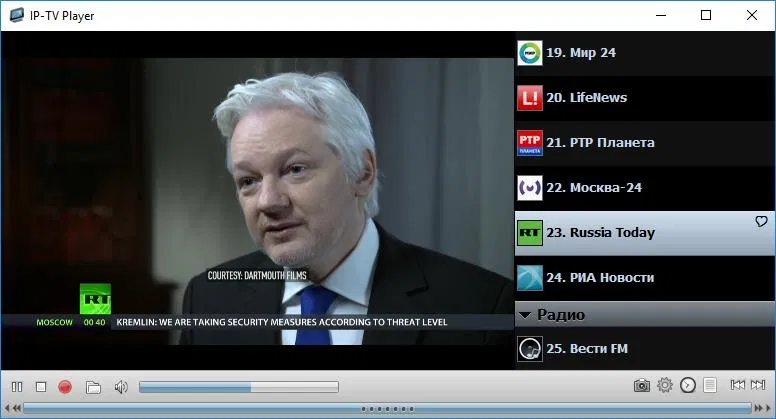
- A vezeték nélküli csatlakozási lehetőség népszerűvé válik. Ehhez elég, ha otthon van egy útválasztó, azaz egy útválasztó. Ráadásul a TV-t Wi-Fi-n keresztül kell csatlakoztatni.

- Különleges márkás alkalmazások révén. A TV -k sok fokozatának megfelelő.
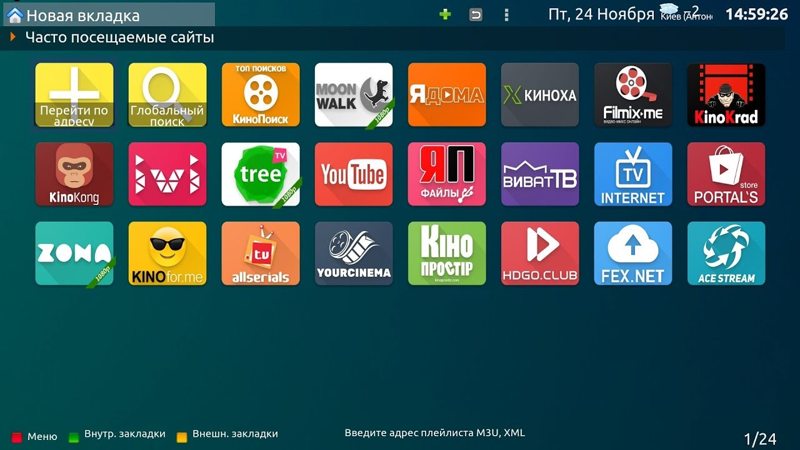
- Még mindig elkezdheti a televíziós csatornák nézését egy böngészővel.
Mit kell használni ebből a sokféleségből, mindenki már dönti el magát.
A legrelevánsabb módszerek az előtagon keresztül történő csatlakozás, valamint a vállalati szoftverek intelligens TV -k használatának használata. De a vezeték nélküli kapcsolat is igényben van.
Vezetéknélküli kapcsolat
Az IPTV Wi-Fi-gyökér használatához történő megtekintéséhez a TV-műsorszolgáltatás munkáját ennek megfelelően kell konfigurálnia. Maga az útválasztó általában nincs szüksége komoly beállításokra. A technológia automatikusan működik.
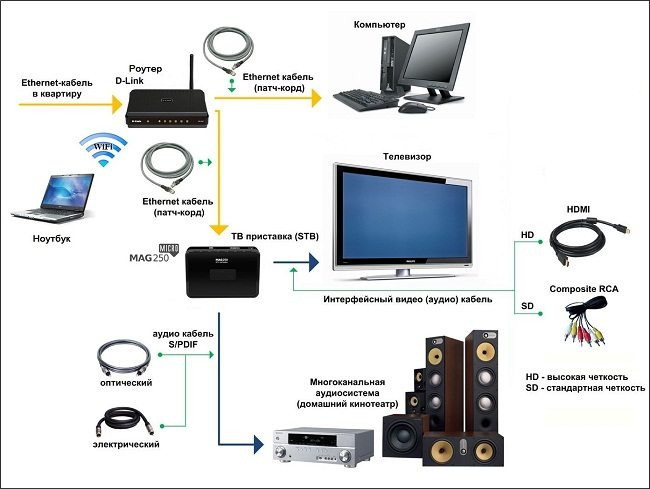
De néha előfordul, hogy még mindig be kell lépnie az útválasztó beállításaiba.
Sajnos nincs univerzális IPTV beállítási kézikönyv vezeték nélküli módszerrel. Ez nagymértékben függ az interneten keresztüli terjesztési berendezések márkájától és modelljétől.
Ugyanakkor 2 alapvető módszer van az útválasztó konfigurálására.
Az első opció az IGMP proxy aktiválását írja elő. De ezt a funkciót korlátozott számú útválasztón mutatják be.
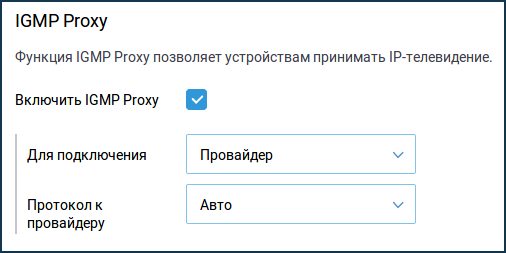
Itt a következőket kell tennie:
- Csatlakoztassa az útválasztót, az utasítások szerint, konfigurálja a szokásos munkáját;
- Menj a kezelőpanelre;
- Nyisson meg egy részt vezetékes csatlakozással;
- A rendelkezésre álló funkciók listájában keresse meg az IGMP -t, ha van ilyen;
- Engedélyezze ezt a funkciót;
- változtatások mentése;
- Töltse le újra az útválasztót.
Vagy van egy második lehetőség.
A második módszer lényege, hogy az útválasztót hozzáférési pont módba konvertálja. Ennek előnye, hogy az ilyen funkcionalitást minden modern útválasztón mutatják be.
Ehhez szükség lesz:
- Lépjen az útválasztó beállításai menübe;
- Tiltsa le a DHCP funkciót itt;
- Aktiválja az üzemmódot a hozzáférési pont hozzáférési pontjával;
- A főhuzalt átrendezik a LAN csatlakozóban;
- Csatlakoztassa a szolgáltatást a szolgáltatótól a műszaki támogatás kapcsolatfelvételével.
Bár a tematikus fórumokon számos véleményt találhat, hogy ezt a módszert jobb, ha nem használja. Végül is a kapcsolat minősége nem különbözik a magas szintű megbízhatóságtól. Ráadásul az érintkező megszakításakor a legérdekesebb helyen levághatja a megtekintést.
Ezért a vezeték nélküli kapcsolat nem ugyanolyan igény, mint az IPTV megtekintése előtag vagy vállalati szoftver használatával.
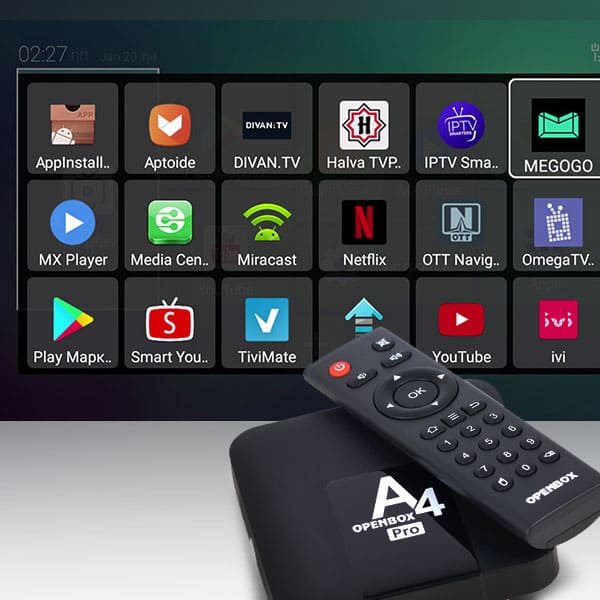
Csatlakozás az IPTV -hez
Mindenekelőtt csatlakoztassa az eszközt útválasztóval és hálózattal, csatlakoztassa az előtagot a technikához az SD vagy HDMI kábel segítségével. Mi a különbség közöttük? A szabványos SD -kábel csatlakoztatásakor rendszeres digitális képet kap. A fogaskerekek HD módban történő megtekintéséhez, amely különösen releváns a nagy képernyővel rendelkező modelleknél, érdemes használni a HDMI bemenetet, ezért ellenőrizze, hogy az eszközön van -e ellátva.
Kapcsolja be az előtagot és a TV -t, válassza ki a képforrást (AV vagy HDMI), töltse ki a fiók paramétereit (a szükséges adatokat a szolgáltatóval kötött szerződésben jelöljük). Az engedély után az előtag menü összes előnyeit felhasználhatja a műsorszórás konfigurálására, és a Comfort kedvenc televíziós csatornáit nézheti meg.
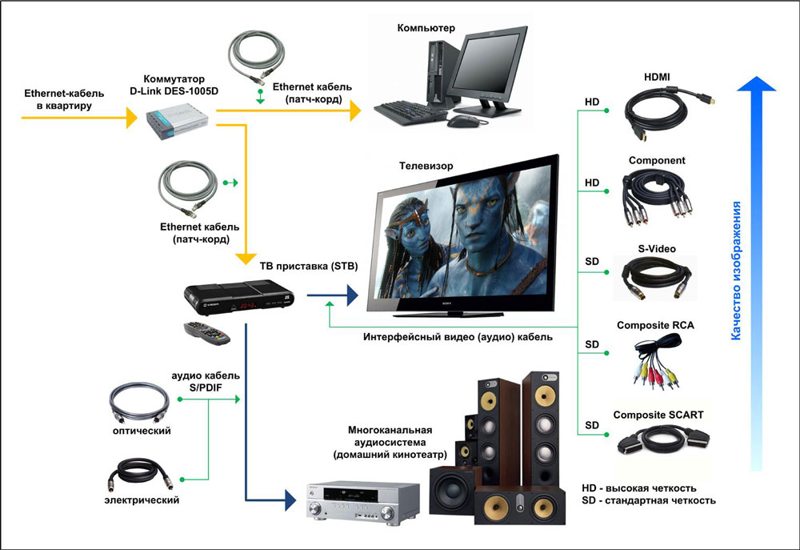
IPTV szolgáltatás az LG TV -n
A televíziós csatornák megtekintéséhez az interaktív TV -n előtag nélkül külön programot hoztak létre az LG berendezésekhez - SS IPTV. De a telepítés előtt be kell csatlakoztatnia a TV -t az internethez, és ezt a következőképpen hajtják végre:
- Csatlakoztassa az eszközök LAN portjait egy hálózati kábellel.

- Írja be az intelligens beállításokat, és a hálózati szakaszban válassza ki a „Hálózat: WORD” fület.

- Itt láthatja a DNS és az IP -cím paramétereit, a legtöbb esetben automatikusan kitöltöttek, de bizonyos esetekben a távvezérlő segítségével be kell írnia őket.
- A kapcsolat ellenőrzése után az aktuális kapcsolatról a hálózattal kapcsolatos adatok láthatók.
Ha van beépített Wi-Fi modul, telepíthet egy vezeték nélküli kapcsolatot. Ehhez kövesse a következő tevékenységeket:
- Az intelligens paraméterekben válassza ki a "Hálózat" részt és a hálózati vezeték nélküli hangolást.

- Határozza meg a csatlakozási módszert - A "Egyszerű telepítés" opció legegyszerűbb módja, ebben az esetben a paraméterek automatikusan vannak telepítve.
- Bizonyos esetekben a hozzáférési pont kiválasztásához és a hozzáféréshez be kell írni a jelszót.
- Az LG TV ellenőrzi a beírt adatokat és megjeleníti az internetkapcsolat módot.
jegyzet. Egy újabb vezeték nélküli kapcsolatot lehet létrehozni egy speciális adapterrel, amely a TV -ben lévő USB bemenethez csatlakozik.
Most folytatjuk az LG berendezésekhez kifejlesztett alkalmazás telepítését, amelyet minden felhasználó számára ingyenesen szállítanak. Töltse le a program telepítési csomagját az eszköz menüben vagy USB meghajtó segítségével.
A TV -n keresztül letöltéshez lépjen az intelligens menübe, nyissa meg az intelligens világablakot. Ezután írja be a - SS IPTV nevet a címsorba, és kezdje el a keresést. A segédprogram telepítése után ne felejtse el azonnal elindítani azt.
Ha USB meghajtón szeretné megnyitni az alkalmazást, akkor töltse le a www archívumot.SS-IPTV.Com/fájlok/lg_usbapp.Zip, csomagolja ki egy külső meghajtón. Csatlakoztassa az eszközt a TV -hez, indítsa el az intelligens menüt, a "My Applications" elemet.
Itt regisztrálnia kell, ha ezt még nem tette meg, miután beírja az Alkalmazás menübe. Válasszon forrásként egy külső meghajtót, futtassa a segédprogramot, és élvezze a kedvenc TV -műsorok nézését.
IPTV kapcsolat a Philips TV -n
Az IPTV telepítése a márka modelljein meglehetősen egyszerű, csak néhány műveletre van szüksége:
- Csatlakoztassa a Philips készüléket egy hozzáférési ponttal rendelkező útválasztóhoz.

- Nyomja meg a Kezdőlap gombot a távirányítón, írja be a Konfigurációs menüt.
- Nyissa meg a "Működési mód" fület a hálózati beállításokban, a megjelenő ablakban írja be a DNS -értéket, hogy internetkapcsolatot szerezzen.
Most minden, amit meg kell tennie, letölti a widget, amellyel az IPTV -t a Philips TV -n nézi, és a választás teljesen függ a preferenciáitól.
IPTV beállítás a Samsung márkamodellekhez
A digitális csatornák megtekintéséhez a Samsung márka technikáján telepítenie kell egy internetkapcsolatot és a megfelelő segédprogramot.
Ezen alkatrészek telepítése a következő:
- Kombinálja a kábel TV -t az útválasztóval.

- A távirányítón válassza ki az intelligens hub menüt, kattintson a piros gombra.

- Készítjük saját fiókját - írja be a sorba történő fejlesztési bejelentkezést, állítson elő egy jelszót, és adja meg ezeket az adatokat a bejárathoz.
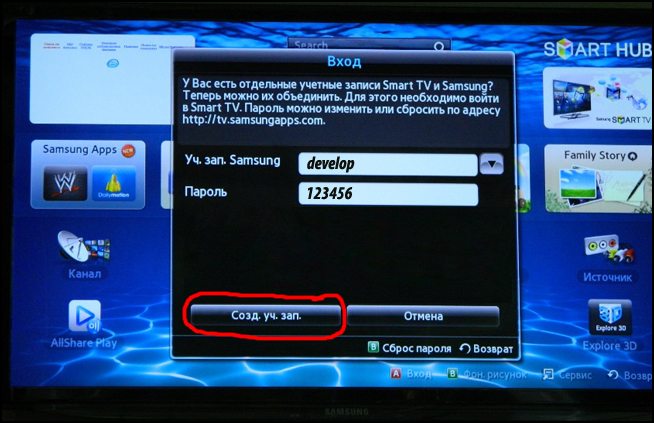
- Kövesse a beállításokat, álljon meg a Fejlesztési szakaszban. Választása után írja be az IP -címet - 188.168.31.14, Ha nem illeszkedik, próbálja ki a 31 -es kombinációt.128.159.40.
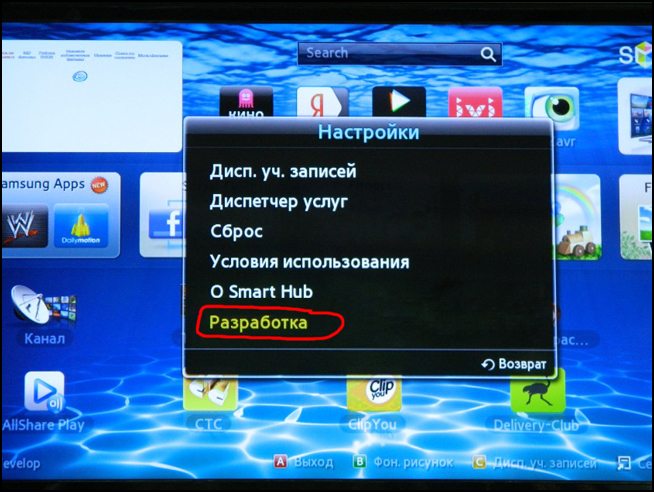
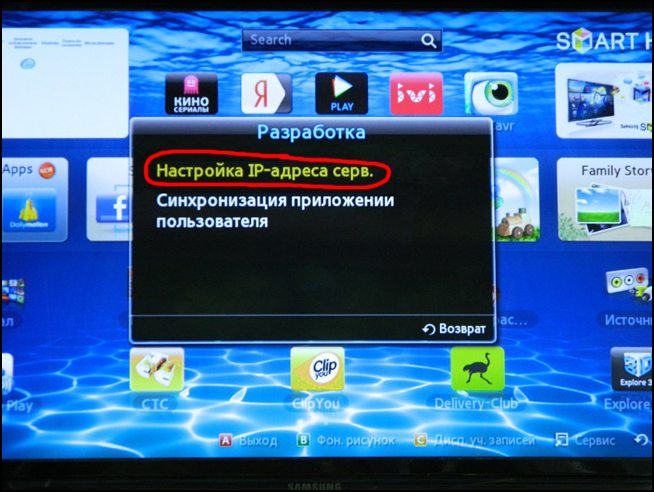
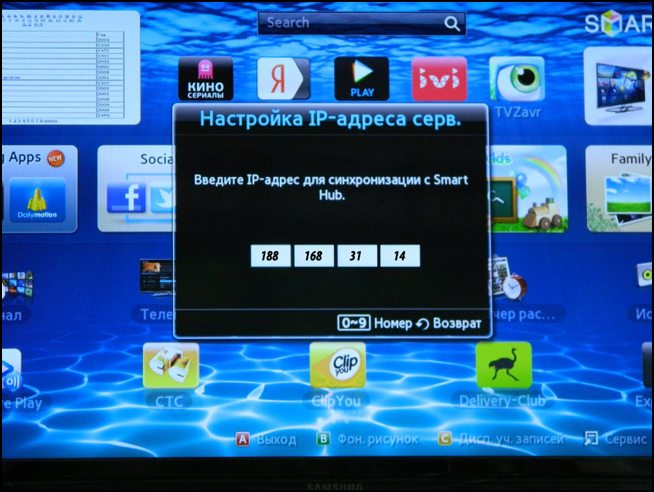
- Most lépjen a "Felhasználói alkalmazások rendszerek" elemre, amikor a folyamat vége, kattintson az Enter elemre.
- Most már van egy NSTreamPlayer segédprogramja, a listában megtalálhatja a többi alkalmazást.
- Indítsa el a programot az URL1 lejátszási listában, írja be a PowerNet címet.Com.Patak/patak.XML.
Sony Bravia
A Sony által készített intelligens TV -k nagyon népszerűek. A Bravia sorozatuk széles funkcionalitással és hasznos kiegészítő képességekkel rendelkezik. Köztük és IPTV.
A Sony Bravia TV -k ezen funkciójának aktiválásához a beépített böngésző Opera TV -áruházat kell használni.
A műveletek sorrendje a beállítások során ez lesz:
- Vegye ki a távirányítót, és kattintson a "Home" gombra (otthon);
- Most nyissa meg a megadott beépített -in alkalmazást;
- Lépjen az "Eszközök" nevű fülre;
- Most nyissa meg az URL -betöltő menüt;
- Következő a címsorban, amelyet fel kell írnia az operatv.Elrabol.ru \ 2.5 \;
- Kattintson a GO gombra;
- Most a ForKPlayer oldal oldalnak meg kell nyitnia a képernyőn;
- A televíziós csatornák, a TV -műsorok és a filmek ikonjai itt jelennek meg;
- Szó szerint egy kattintás, válassza ki, mit szeretne látni.
Ezt követően az interaktív televízió beállítása a Sony Bravia sorozat TV -jén befejeződött. Élvezheti a megtekintést.
Most nézze meg a digitális TV -t, és válasszon csatornákat a bemutatott listából.
Az IPTV telepítési folyamata eltérő a különböző márkák TV -jeinél, legyen az Philips, Samsung vagy LG, de mindenesetre a felhasználó számára meglehetősen egyszerű. Ennek a megfizethető és kényelmes szolgáltatásnak a csatlakoztatásával nézheti meg kedvenc csatornáit magas színvonalú és interferencia nélkül, ellenőrizheti az éteret, beállítva azt akarat szerint.
- « A letöltési mappa megváltoztatása a Windows operációs rendszerben
- A hibás webkamerák javítása 0xa00f4244 »

